Path of Exile – это культовая онлайн-игра, которая привлекает миллионы игроков со всего мира своим бесконечным миром и захватывающей геймплейной механикой. Однако, несмотря на все свои преимущества, игра может вызвать некоторые проблемы на слабых компьютерах, проявляющиеся в виде лагов и снижения производительности.
Если вы столкнулись с подобными проблемами, не отчаивайтесь! В этой статье мы рассмотрим несколько простых способов, как убрать лаги в Path of Exile на слабом ПК и насладиться игрой во всей ее красе.
Первым шагом, чтобы убрать лаги в Path of Exile, стоит обратить внимание на настройки графики. Откройте меню настроек в игре и установите минимальные или оптимальные значения для таких параметров, как разрешение экрана, качество текстур и эффектов. Снижение графической нагрузки может значительно повысить производительность игры на слабом ПК.
Кроме того, рекомендуется закрыть все ненужные программы и процессы, которые могут загружать ваш компьютер. Используйте диспетчер задач, чтобы увидеть все выполняемые процессы и закройте те из них, которые не нужны во время игры. Это позволит освободить системные ресурсы и повысить производительность вашего ПК.
Как повысить производительность в Path of Exile на слабом ПК
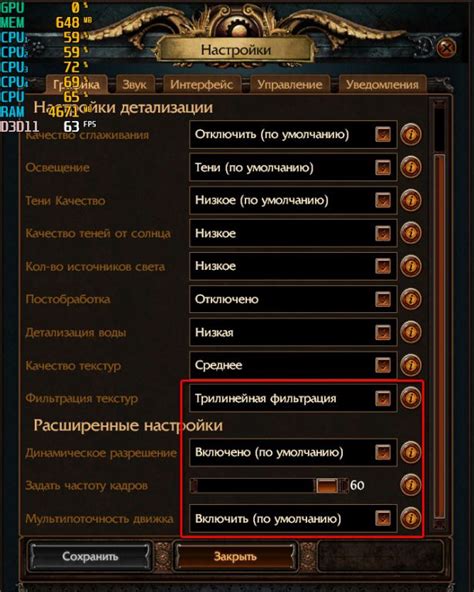
1. Уменьшите графические настройки игры: откройте меню настроек и установите минимальные параметры графики. Отключите все дополнительные эффекты, такие как тени, отражения и глубина поля зрения. Также можно понизить разрешение экрана и установить оконный режим игры.
2. Закройте все ненужные приложения: перед запуском игры закройте все другие программы и процессы, которые могут забирать ресурсы компьютера, такие как браузеры или медиаплееры. Это поможет освободить оперативную память и процессор для работы с игрой.
3. Оптимизируйте систему: произведите очистку жесткого диска от мусорных файлов и временных файлов, а также выполните дефрагментацию диска. Установите свежие драйвера для видеокарты и обновите операционную систему до последней версии.
4. Измените настройки энергосбережения: установите производительный режим работы компьютера в настройках энергопитания. Это позволит компьютеру использовать максимальную производительность при работе с игрой.
5. Используйте специализированные программы: существуют программы, которые помогают оптимизировать работу игры на слабых ПК. Например, Razer Cortex - это бесплатное программное обеспечение, которое автоматически оптимизирует настройки игры и освобождает ресурсы компьютера для более плавного процесса.
Важно отметить, что эти способы не гарантируют полное отсутствие лагов в игре, но они помогут улучшить производительность на слабых компьютерах и сделать игровой процесс более комфортным. Экспериментируйте с настройками и подбирайте оптимальные параметры для вашего ПК.
Оптимизация графики

Вот несколько советов, которые помогут улучшить производительность игры за счет оптимизации графики:
- Снизьте уровень детализации графики. Откройте настройки игры и уменьшите качество текстур, особенно если у вас слабая видеокарта.
- Отключите эффекты и шейдеры. Некоторые эффекты в игре могут сильно нагружать процессор и видеокарту. Установите минимальное значение для таких параметров, как "Качество теней" и "Качество отражений".
- Избегайте перекрывающихся эффектов. Если в игре активно происходит много действий с одновременным использованием разных эффектов, это может привести к значительным потерям производительности. Попробуйте установить настройку "Правильное разрешение перекрывающихся эффектов" на минимальное значение.
- Уменьшите разрешение экрана. Установите разрешение экрана на минимальное возможное значение. Это может повлиять на качество графики, но при этом значительно повысит производительность игры.
- Закройте все фоновые приложения. Если во время игры запущено много других программ, они могут занимать ресурсы компьютера и негативно сказаться на производительности игры. Постарайтесь закрыть все неиспользуемые приложения перед запуском игры.
Следуя этим советам, вы сможете значительно улучшить производительность игры Path of Exile на слабом ПК и насладиться плавным игровым процессом.
Понижение настроек графики
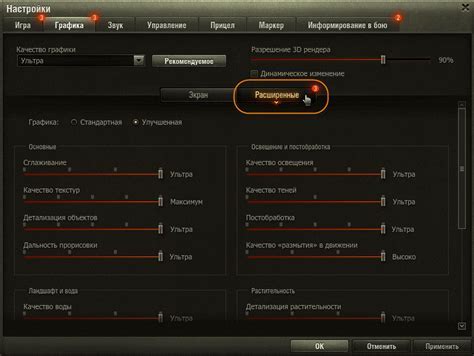
- Разрешение экрана: уменьшите разрешение экрана в настройках игры. Чем ниже разрешение, тем легче будет обрабатывать изображение ваш ПК.
- Детализация графики: установите минимальный уровень детализации графики. Таким образом, будет уменьшено количество текстур, отражений и других деталей, что снизит нагрузку на систему.
- Тени: отключите или снизьте качество теней. Тени требуют значительных ресурсов, поэтому они могут быть ответственными за значительное снижение производительности.
- Эффекты: уменьшите количество и качество спецэффектов. Световые и взрывные эффекты могут быть очень ресурсоемкими, поэтому их редукция может положительно сказаться на потоке кадров в игре.
- Анимации: установите минимальное количество анимаций. Увеличение числа анимаций может замедлить работу игры, поэтому рекомендуется минимизировать их использование.
При изменении настроек графики, не забудьте сохранить изменения и перезапустить игру, чтобы они вступили в силу. Попробуйте разные комбинации настроек, чтобы найтт идеальное сочетание между качеством графики и плавностью игрового процесса.
Закрытие фоновых программ

Чтобы узнать, какие программы работают в фоновом режиме и какие ресурсы они используют, можно воспользоваться диспетчером задач Windows или аналогичными инструментами для других операционных систем.
Для закрытия фоновых программ необходимо выполнить следующие шаги:
| 1. | Откройте диспетчер задач, нажав сочетание клавиш Ctrl+Shift+Esc или щелкнув правой кнопкой мыши на панели задач и выбрав соответствующий пункт меню. |
| 2. | Перейдите на вкладку "Процессы" или "Приложения", в зависимости от версии операционной системы. |
| 3. | Отсортируйте процессы по использованию процессора или памяти, чтобы найти наиболее ресурсоемкие программы. |
| 4. | Щелкните правой кнопкой мыши на ненужной программе и выберите пункт меню "Закрыть" или "Завершить процесс". |
При закрытии фоновых программ следует проявлять осторожность и не закрывать системные процессы, которые могут быть важными для нормальной работы операционной системы. Желательно закрывать только приложения сторонних разработчиков или программы, которые не нужны в данный момент и не влияют на работу игры.
После закрытия фоновых программ рекомендуется перезагрузить компьютер для полной очистки системных ресурсов и запустить игру Path of Exile снова. Видимость лагов должна значительно уменьшиться, что обеспечит более комфортную игровую сессию на слабом ПК.
Освобождение оперативной памяти

Один из способов устранения лагов в Path of Exile на слабом ПК связан с освобождением оперативной памяти. При длительной работе компьютера и запуске множества программ оперативная память может быть перегружена, что приводит к возникновению задержек и лагов в игре.
Вот несколько рекомендаций, которые помогут вам освободить оперативную память и улучшить производительность Path of Exile:
- Закройте все ненужные программы и процессы на компьютере. Чем меньше ресурсов будет использоваться другими программами, тем больше оперативной памяти будет доступно для игры.
- Используйте менеджер задач для отслеживания процессов, потребляющих большое количество оперативной памяти, и закройте их. Часто такие процессы связаны с фоновыми приложениями или службами операционной системы.
- Освободите место на жестком диске. Удалите ненужные файлы, программы и игры, которые занимают драгоценное пространство на диске. Больше свободного места на диске поможет улучшить производительность компьютера и сократить время загрузки игры.
- Перезагрузите компьютер. Периодическая перезагрузка помогает освободить оперативную память, очистить кэш и обновить системные ресурсы.
- Измените настройки виртуальной памяти. Создание файла подкачки на отдельном диске или увеличение размера страницы файла подкачки может помочь увеличить доступное пространство оперативной памяти для игры.
Следуя этим рекомендациям, вы сможете освободить оперативную память и улучшить производительность Path of Exile на слабом ПК. Помните, что каждый компьютер имеет свои особенности, поэтому может потребоваться некоторое время для определения оптимальных настроек для вашей системы.
Использование специальных программ
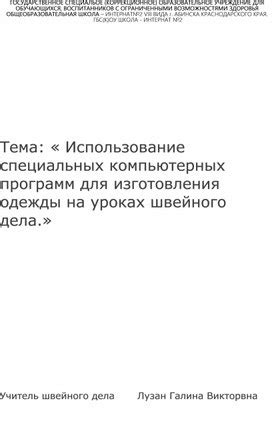
Если вы испытываете постоянные лаги в Path of Exile на слабом ПК, может быть полезным использование специальных программ, которые помогут оптимизировать производительность вашего компьютера.
- GameBooster - это программа, которая автоматически закрывает фоновые процессы и отключает неиспользуемые службы, чтобы освободить ресурсы вашего компьютера и улучшить производительность игры.
- MSI Afterburner - это программа для настройки видеокарты, которая позволяет увеличить производительность графики и оптимизировать работу игры.
- Razer Cortex - это программа, разработанная специально для геймеров, которая оптимизирует процессы и позволяет запускать игры в оптимальном режиме.
Установка и использование данных программ может значительно улучшить производительность Path of Exile на слабом ПК. Однако перед установкой любой программы рекомендуется прочитать отзывы и убедиться в ее надежности и безопасности.



